很多小伙伴都不太清楚linux系统,更别说怎么重装了。有些使用笔记本电脑的小伙伴需要用到这个系统,但是却不知道怎么重装,今天小编就和大家分享linux系统重装教程,快来看看吧!
工具/原料:
系统版本:linux系统
品牌型号: 联想(Lenovo)天逸510S
方法/步骤:
linux系统重装教程:
1、首先将刻录好的u盘安装介质插入电脑中,开机时启动u盘介质,提示显示当前页面时按回车。
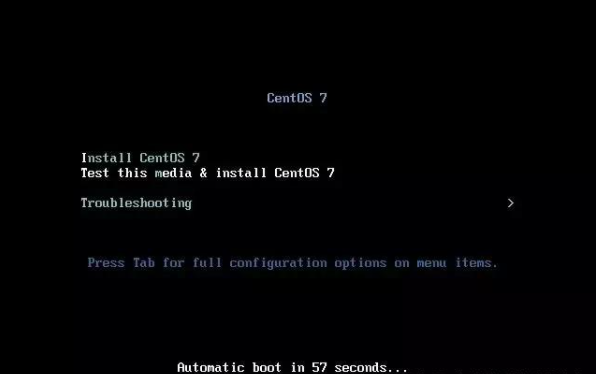
2、此时选择中文语言,默认简体中文,点击继续即可。
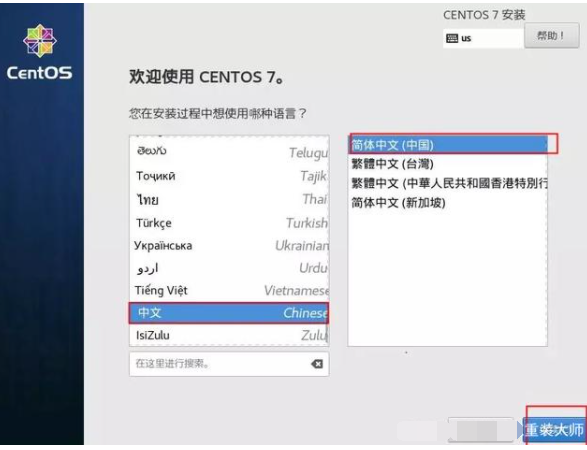
3、选择我们需要安装的版本。
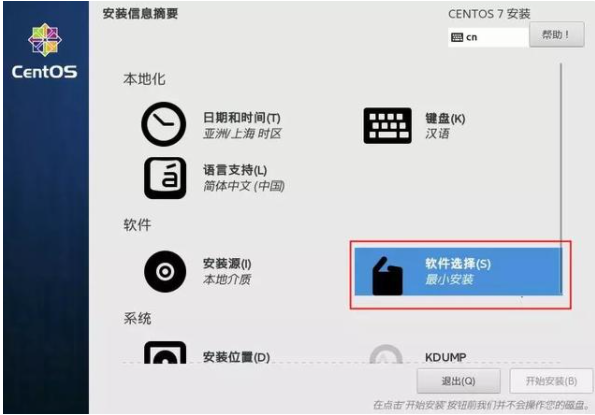
4、点击最小化安装,可以选择带GUI的服务器。
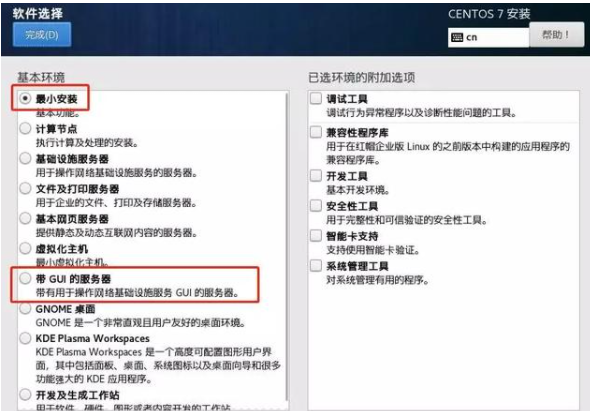
5、点击安装位置。
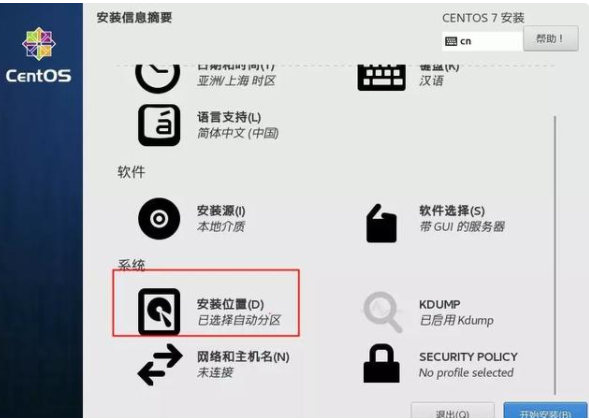
6、勾选自动配置分区即可。
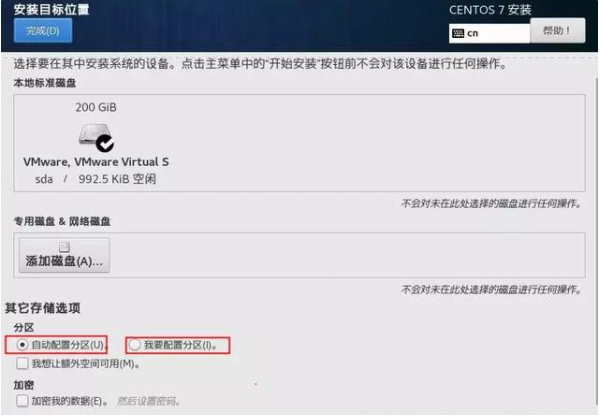
7、鼠标点击配置网络和主机名配置IP,开始安装。

8、点击接通线路的网卡,点击配置。
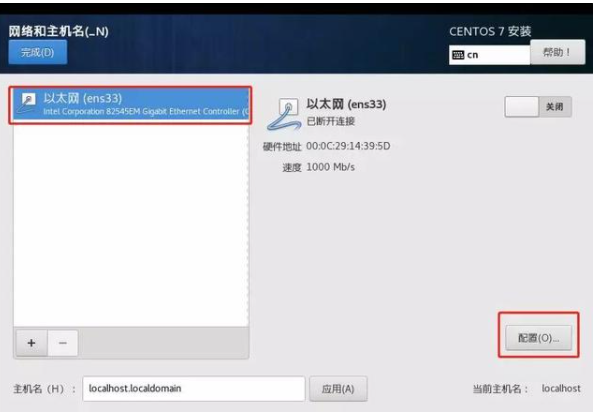
9、此时是勾选可用时自动连接到这个网络。
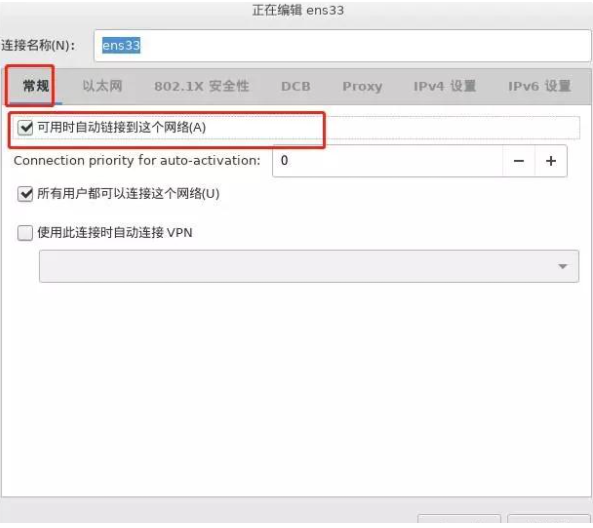
10、点击IPv4设置,点选手动连接,点击ADD添加一个IP即可。
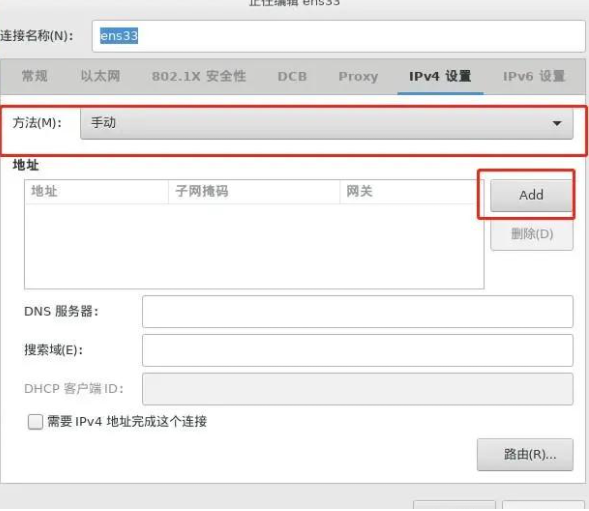
11、需要我们输入地址,子掩码,网关,填写dns服务器,完成后记得保存哦。
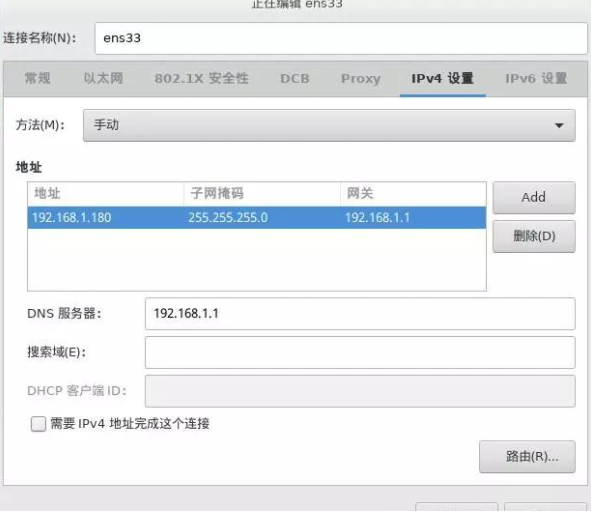
12、设置root密码之后进行系统安装,耐心等待。
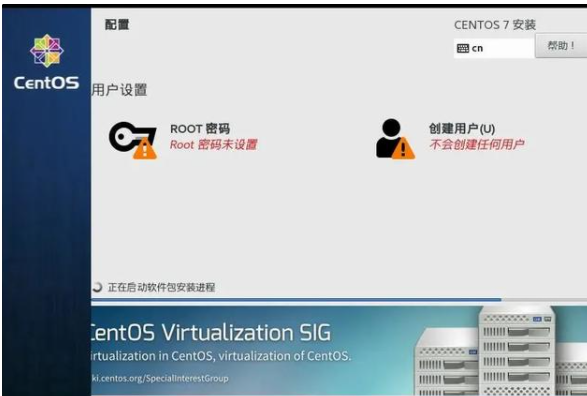
13、系统安装完成之后,点击重启电脑。
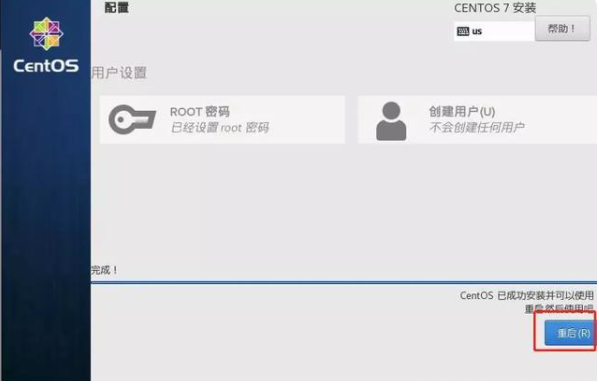
14、重启电脑后开机,点击未接受许可证。
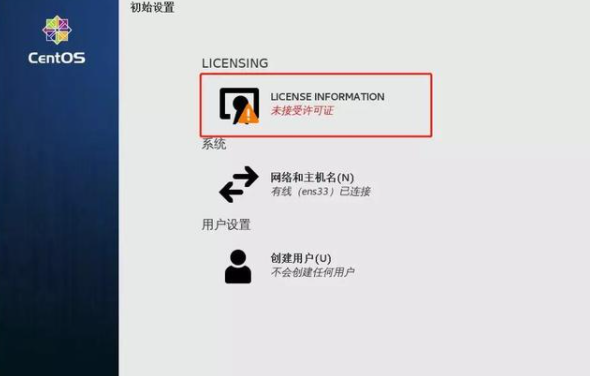
15、勾选“我同意许可协议”即可。
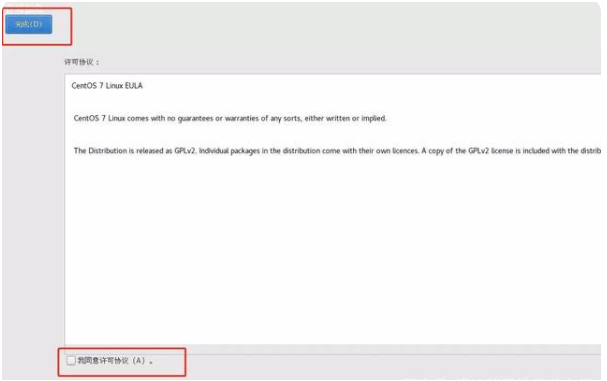
16、创建管理账号就可以成功进入系统。
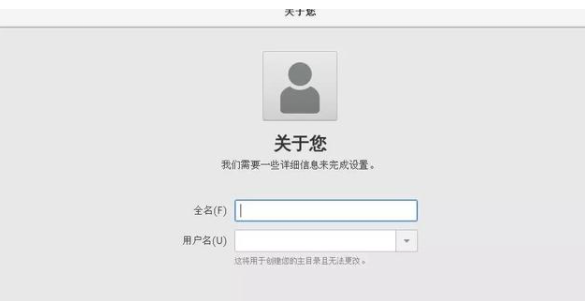
总结:
以上就是linux系统重装教程啦,希望对大家有所帮助。